|
|
一、安装lamp
1、安装httpd(172.16.23.211)
[root@cs1 ~]# yum install -y httpd 2、安装php(172.16.23.211)
[root@cs1 ~]# yum install -y php 3、安装php-mysql(172.16.23.211)
[root@cs1 ~]# yum install -y php-mysql 4、安装mariadb(172.16.23.211 CentOS7)
[root@cs1 ~]# yum install -y mariadb-server 5、配置MPM模型
这里我启用的是event模型
[root@cs1 ~]# cd /etc/httpd/conf.modules.d/
[root@cs1 conf.modules.d]# vim 00-mpm.conf
#注释掉prefork,开起event
#LoadModule mpm_prefork_module modules/mod_mpm_prefork.so
LoadModule mpm_event_module modules/mod_mpm_event.so MPM:多路处理模块
prefork:是多进程模型,每个进程响应一个请求;
worker:是多进程多线程模型,一个主进程生成多个子进程,每个子进程负责生个多个线程,每个线程响应一个请求;
event:事件驱动模型,每个线程响应n个请求;
6、配置fast-cgi模块
查看模块是否存在,注意我安装的是httpd2.4
[root@cs1 conf.modules.d]# vim /etc/httpd/conf.modules.d/00-proxy.conf
LoadModule proxy_fcgi_module modules/mod_proxy_fcgi.so 查看模块是否加载
[root@cs1 conf]# vim /etc/httpd/conf/httpd.conf
Include conf.modules.d/*.conf 7、修改httpd配置文件
[root@cs1 conf]# vim /etc/httpd/conf/httpd.conf
ServerRoot "/etc/httpd" #服务器根目录位置配置文件中没有使用绝对路径的地方,都认为是在该目录下
Listen 80 #监听在80端口
Include conf.modules.d/*.conf #加载/etc/httd/conf.modules.d/下的.conf文件,所有的模块都在其中
User apache #访问httpd是进程使用的用户和组
Group apache
ServerAdmin root@localhost #管理员邮箱
ServerName cs1.xinfeng.com:80 #主机名
#限制用户的目录访问权限
AllowOverride none
Require all denied
DocumentRoot "/var/www/html" #url对应的根目录,这里cs1.xinfeng.com对应的就是这个目录
AllowOverride None
# Allow open access:
Require all granted #all granted表示可无条件访问该目录
#用于设定在该目录中哪些特性可用。默认这里有个Indexes选项,作用是当浏览器访问该目录如果该目录下没有默认网页(如index.html),那么此时就会返回该目录下的文件名列表,所以建议取消掉
Options none
AllowOverride None
Require all granted
#对指定的模块进行处理,
DirectoryIndex index.php index.html
#任意目录下,文件名符合.ht*的文件都会被禁止访问。
Require all denied
ErrorLog "logs/error_log" #错误日志所在位置/etc/httpd/logs/error_log
LogLevel warn #错误日志级别
LogFormat "%h %l %u %t \"%r\" %>s %b \"%{Referer}i\" \"%{User-Agent}i\"" combined
LogFormat "%h %l %u %t \"%r\" %>s %b" common
# You need to enable mod_logio.c to use %I and %O
LogFormat "%h %l %u %t \"%r\" %>s %b \"%{Referer}i\" \"%{User-Agent}i\" %I %O" combinedio
CustomLog "logs/access_log" combined #访问日志的格式和纪录位置
#ScriptAlias会将URL路径映射到指定目录,并且让该目录具有CGI脚本执行权限(因此CGI脚本都可放置在该目录下)。
ScriptAlias /cgi-bin/ "/var/www/cgi-bin/"
#用于设定在该目录中哪些特性可用
AllowOverride None
Options None
Require all granted
#关于mime模块的设置
TypesConfig /etc/mime.types
AddType application/x-compress .Z
AddType application/x-gzip .gz .tgz
AddType text/html .shtml
AddOutputFilter INCLUDES .shtml
AddType application/x-httpd-php .php #让apache能识别php格式的页面
AddType application/x-httpd-php-source .phps
AddDefaultCharset UTF-8 #支持的编码格式为UTF-8
MIMEMagicFile conf/magic
EnableSendfile on #允许Apache使用系统核心支持的sendfile来传送文件给客户端
ProxyRequests Off #关闭正向代理
ProxyPassMatch ^/(.*\.php)$ fcgi://127.0.0.1:9000/var/www/html/$1 #把以.php结尾的文件请求发送到php-fpm进程
IncludeOptional conf.d/*.conf #在/etc/httpd/conf.d目录下以.conf结尾的配置文件也会被读取
[root@cs1 ~]# httpd -t #检查语法
[root@cs1 conf.modules.d]# vim /var/www/html/index.php #创建一个php文件
[root@cs1 conf.modules.d]# systemctl start httpd 8、安装配置php-fpm
[root@cs1 ~]# yum install php-fpm -y
[root@cs1 ~]# vim /etc/php-fpm.d/www.conf
listen = 127.0.0.1:9000 #确保监听在9000端口
listen.allowed_clients = 127.0.0.1
[root@cs1 ~]# systemctl start php-fpm
[root@cs1 conf.modules.d]# getenforce #确保selinux关闭
Disabled
[root@cs1 conf.modules.d]# iptables -F #清空防火墙规则
[root@cs1 conf.modules.d]# iptables -L 9、安装配置phpMyAdmin
[root@cs1 ~]# yum install -y phpMyAdmin
[root@cs1 ~]# yum install php-mbstring -y
[root@cs1 libraries]# vim /usr/share/phpMyAdmin/libraries/config.default.php
#编辑配置文件
$cfg['PmaAbsoluteUri'] = 'http://172.16.23.211/phpMyAdmin/'; #这里要填入phpMyAdmin所在的路径,这里也可以写成'http://cs1.xinfeng.com/phpMyAdmin/'
[root@cs1 html]# vim /etc/httpd/conf.d/phpMyAdmin.conf
#修改一下几行
AddDefaultCharset UTF-8
# Apache 2.4
# Require ip 127.0.0.1
# Require ip ::1
Require all granted
# Apache 2.4
# Require ip 127.0.0.1
# Require ip ::1
Require all granted
[root@cs1 ~]# vim /etc/phpMyAdmin/config.inc.php
$cfg['blowfish_secret'] = '1342758687478692'; #这里必须要给一个随机数
[root@cs1 html]# ln -s /usr/share/phpMyAdmin /var/www/html/
#这是将phpMyAdmin链接至httpd的根目录
[root@cs1 ~]# systemctl restart php-fpm
[root@cs1 ~]# systemctl restart httpd进入http://172.16.23.211/phpMyAdmin/ 测试能不能打开
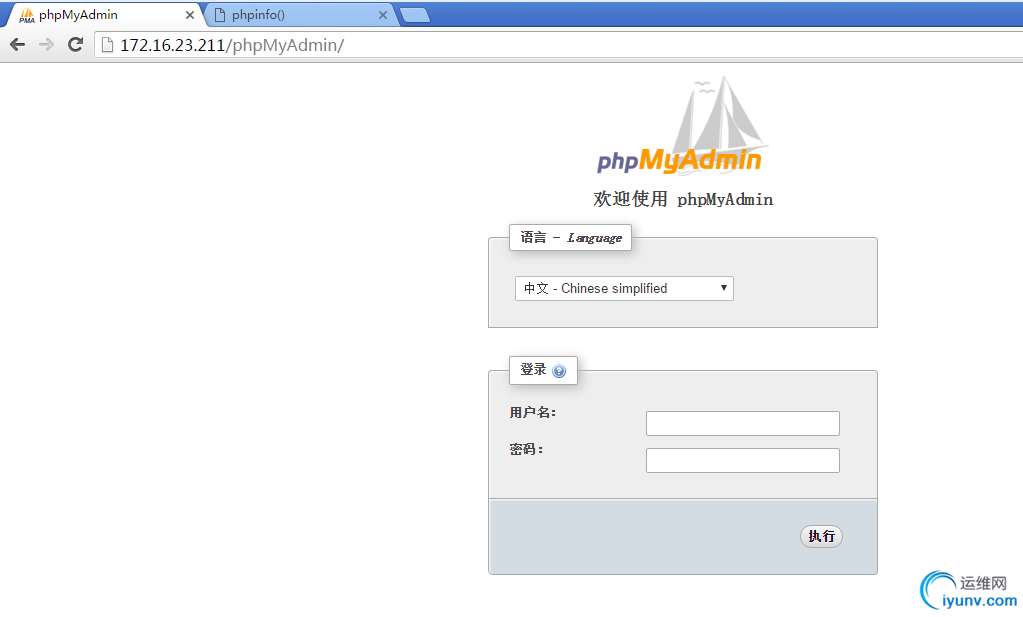
进入http://172.16.23.211/index.php 测试能不能打开
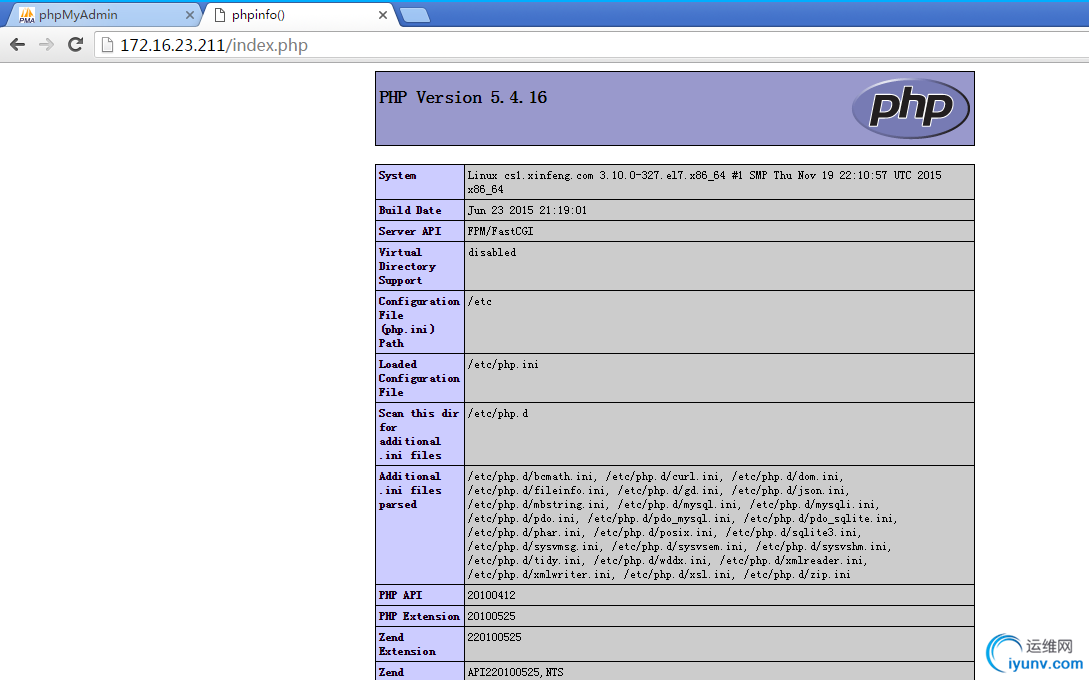
10、配置mysql
[root@cs1 ~]# systemctl start mariadb
[root@cs1 ~]# mysql
MariaDB [(none)]> create database php; 创建一个叫php的数据库
Query OK, 1 row affected (0.01 sec)
MariaDB [(none)]> show databases;
+--------------------+
| Database |
+--------------------+
| information_schema |
| mysql |
| performance_schema |
| php |
| test |
+--------------------+
MariaDB [(none)]> grant all privileges on php.* to xxoo@'%' identified by '123'; #创建一个xxoo用户密码为123,授权给php库,授权范围为全网
Query OK, 0 rows affected (0.01 sec)
MariaDB [(none)]> grant all privileges on php.* to xxoo@localhost identified by '123'; #授权范围本地
Query OK, 0 rows affected (0.00 sec)
MariaDB [(none)]> flush privileges; #刷新权限
Query OK, 0 rows affected (0.00 sec) 11、重启httpd,php-fpm,mariadb进入phpMyadmin测试
[root@cs1 ~]# service php-fpm restart
[root@cs1 ~]# service httpd restart
[root@cs1 ~]# service mariadb restart
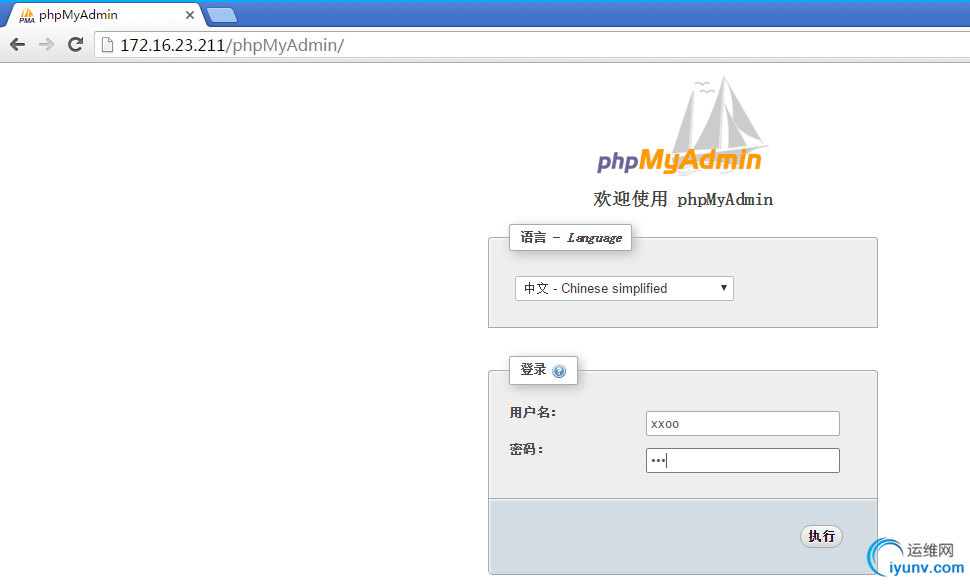
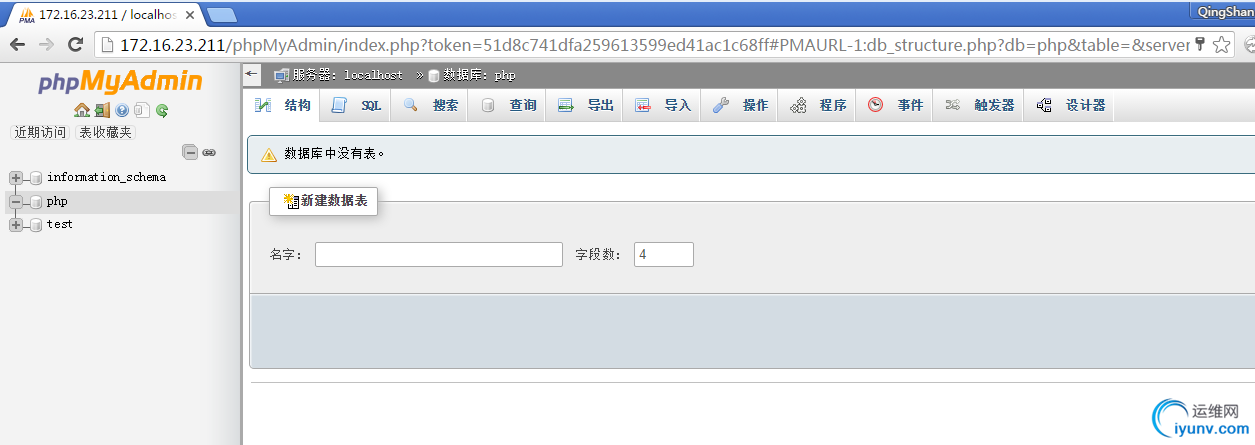
二、基于lamp安装wordpress
1、安装httpd(172.16.23.213)
[root@cs2 ~]# yum install httpd -y 2、安装php(172.16.23.213)
[root@cs2 ~]# yum install php -y 3、安装php-mysql(172.16.23.213)
[root@cs1 ~]# yum install -y php-mysql 4、安装mariadb(172.16.23.213 CentOS7)
[root@cs1 ~]# yum install -y mariadb-server 5、安装php-fpm
[root@cs1 ~]# yum install php-fpm -y 6、安装phpMyAdmin
[root@cs1 ~]# yum install -y phpMyAdmin
[root@cs1 ~]# yum install php-mbstring -y 7、配置和上面的lamp相同,不创建index.php
8、下载安装配置wordpress
[root@cs2 ~]# wget
[root@cs2 ~]# tar xvf latest.tar.gz
[root@cs2 ~]# ls
anaconda-ks.cfg latest.tar.gz wordpress
[root@cs2 ~]# chown root:root /root/wordpress #改权限
[root@cs2 ~]# chown root:root /root/wordpress/*
[root@cs2 html]# cp -a /root/wordpress/* /var/www/html/ #将所有文件都复制到documentroot下
[root@cs2 html]# vim wp-config-sample.php #修改配置文件
#我直接使用了php数据库,你也可以根据需要自己创建
define('DB_NAME', 'php');
#数据库用户名xxoo
define('DB_USER', 'xxoo');
#数据库密码123
define('DB_PASSWORD', '123');
#数据库位置,这里我安装的是本地,也可以指向其他有数据库的地址
define('DB_HOST', '127.0.0.1');
[root@cs2 html]# cp wp-config-sample.php wp-config.php
[root@cs2 html]# service httpd restart
[root@cs2 html]# service php-fpm restart 9、安装wordpress
在phpmyadmin中给wordpress创建一个数据库,这里我创建的数据库是之前在mysql中创建的php,并且授权给了用户xxoo的
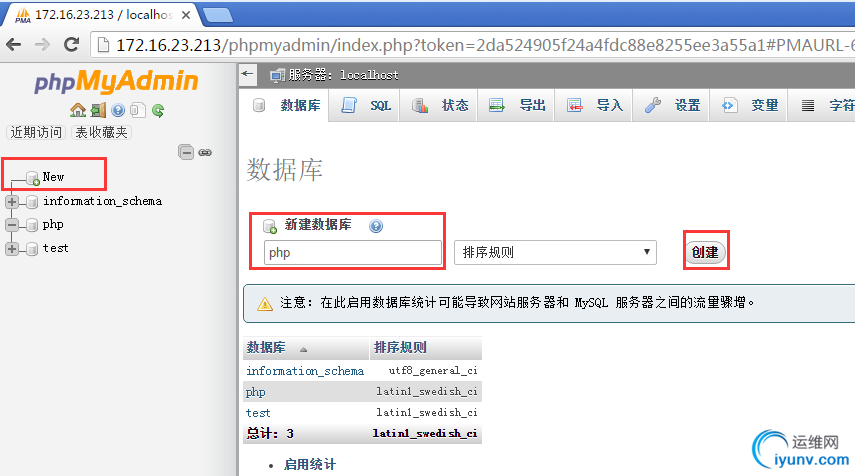
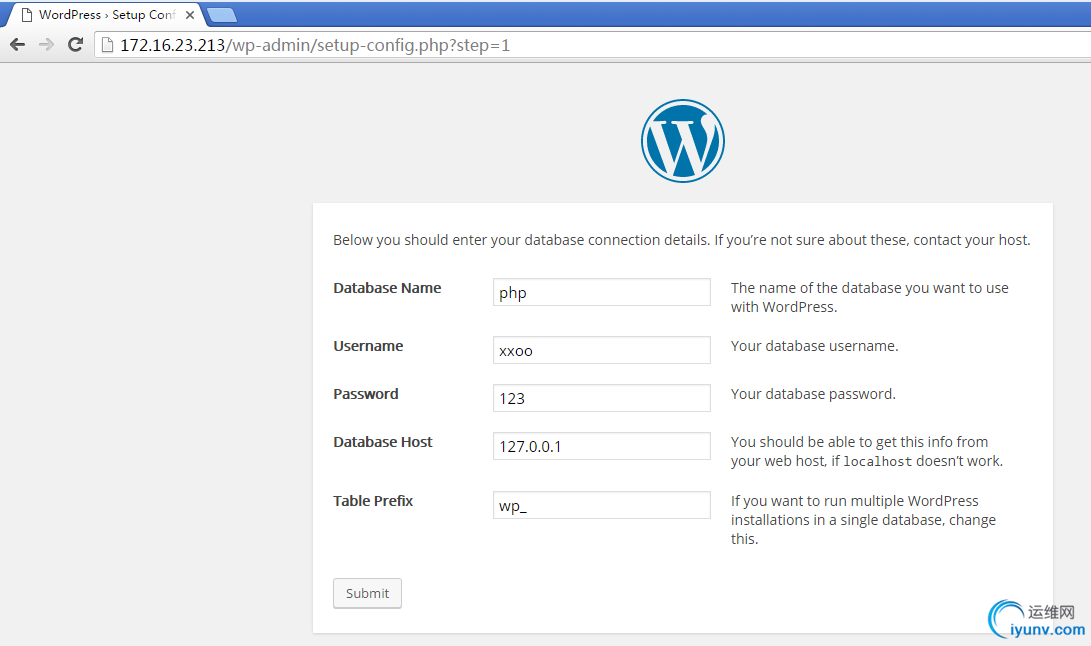
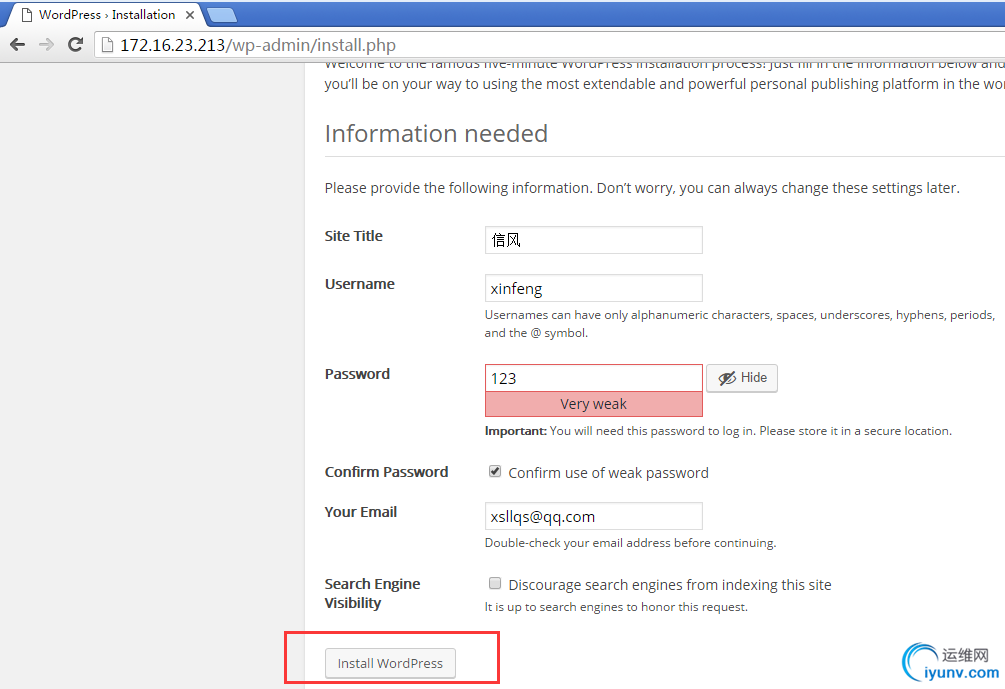
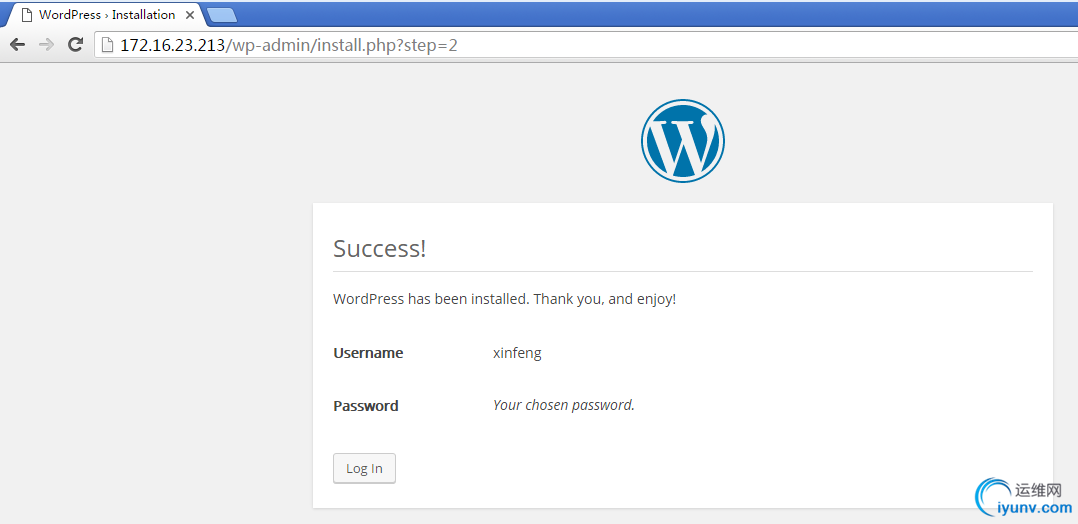
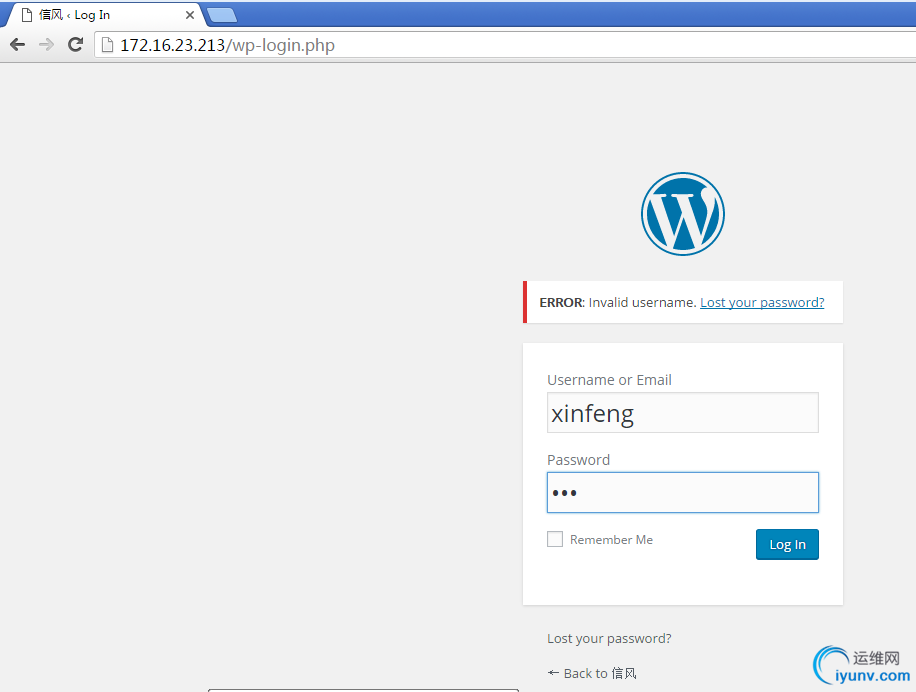
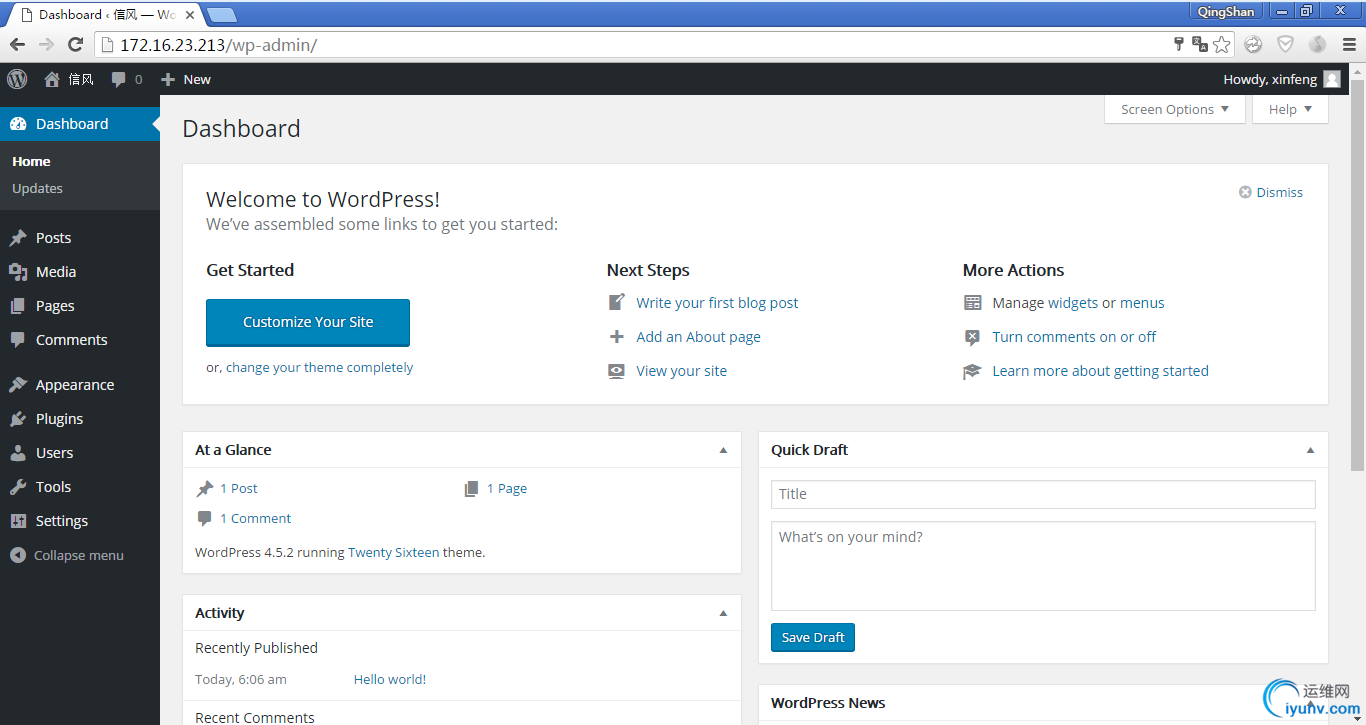
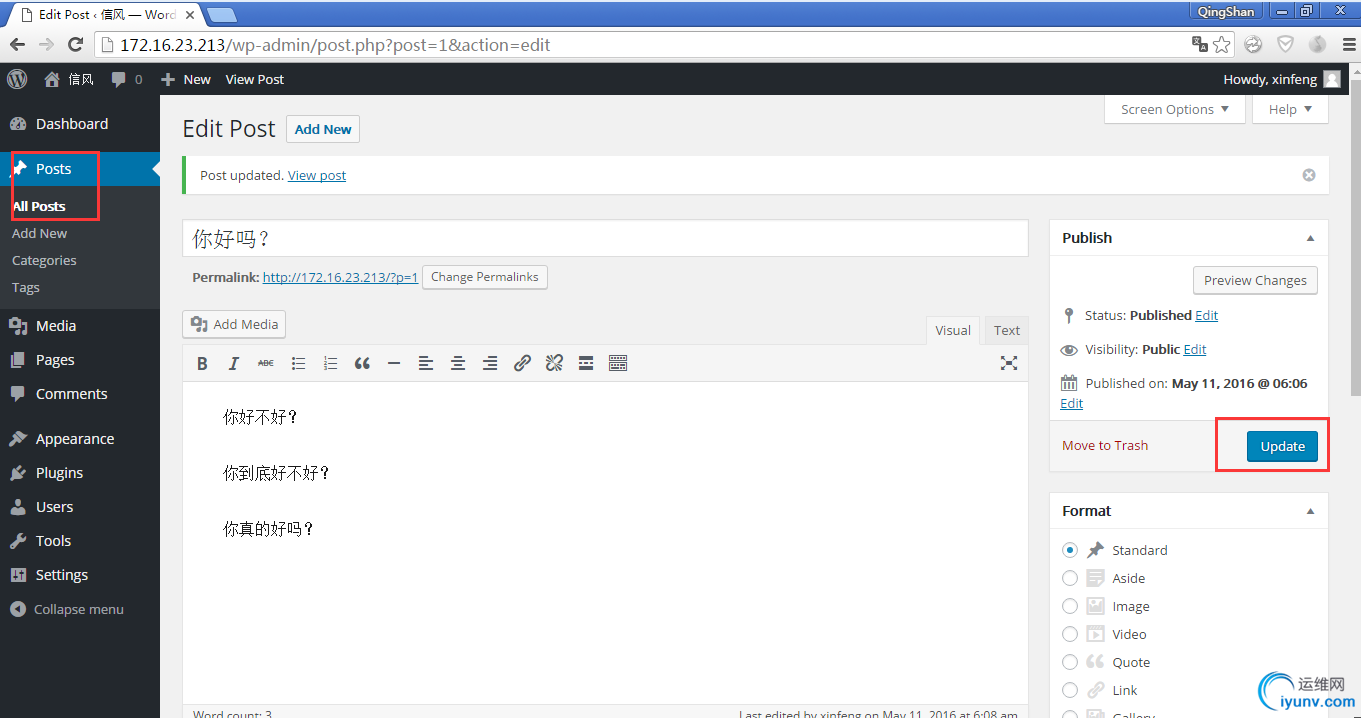
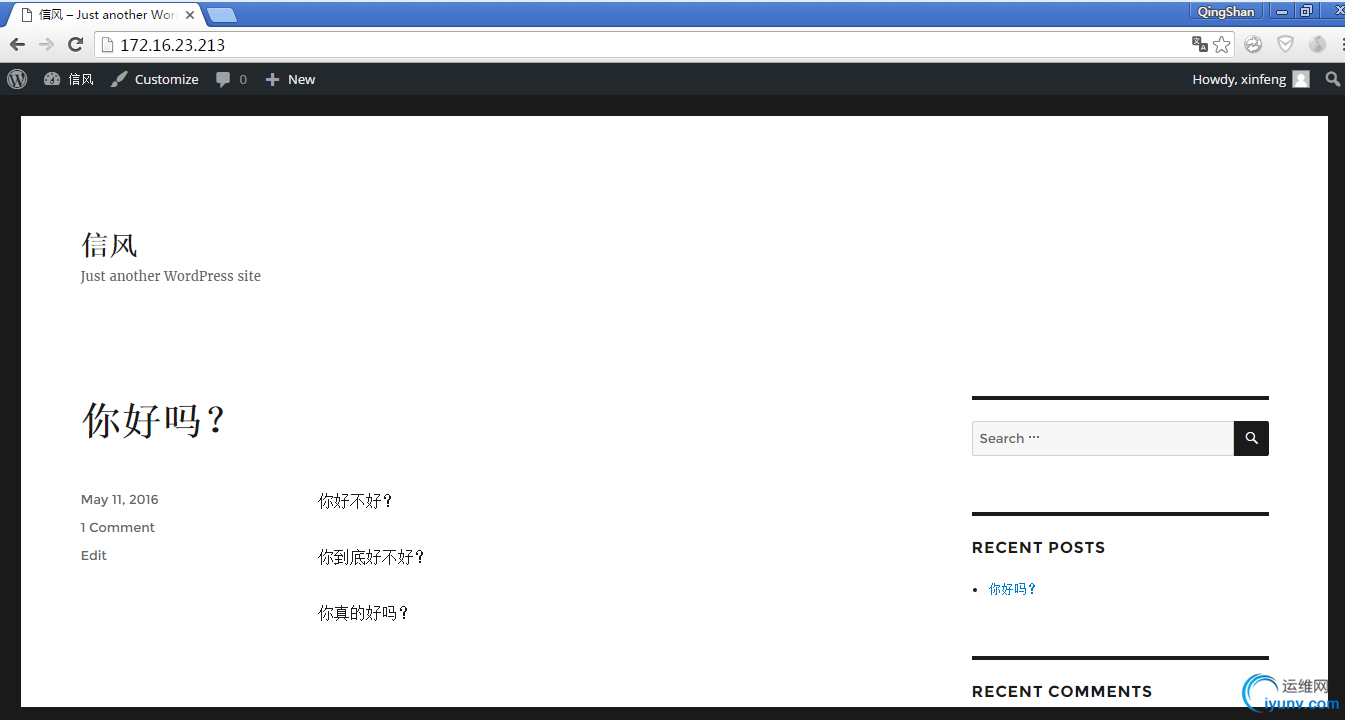
三、基于lamp安装DiscuzX
1、安装httpd(172.16.23.215)
[root@cs2 ~]# yum install httpd -y 2、安装php(172.16.23.215)
[root@cs2 ~]# yum install php -y 3、安装php-mysql(172.16.23.215)
[root@cs1 ~]# yum install -y php-mysql 4、安装mariadb(172.16.23.215 CentOS7)
[root@cs1 ~]# yum install -y mariadb-server 5、安装php-fpm
[root@cs1 ~]# yum install php-fpm -y 6、安装phpMyAdmin
[root@cs1 ~]# yum install -y phpMyAdmin
[root@cs1 ~]# yum install php-mbstring -y 7、配置方法和lamp一样,不创建index.php
8、下载解压配置DiscuzX
[root@cs3 ~]# wget
[root@cs3 ~]# ls
anaconda-ks.cfg Discuz_X3.2_SC_UTF8.zip
[root@cs3 ~]# mkdir Discuz
[root@cs3 ~]# unzip -d /root/Discuz/ Discuz_X3.2_SC_UTF8.zip
[root@cs3 ~]# cp -a /root/Discuz/* /var/www/html/
[root@cs3 html]# chmod -R 777 /var/www/html/upload/* 9、进入首页进行配置,注意url
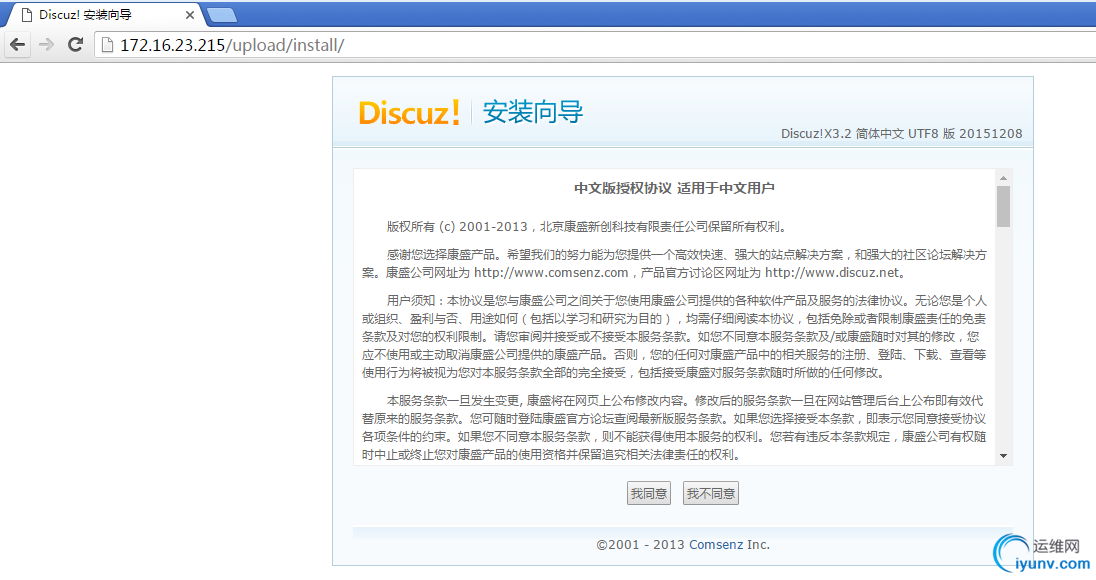
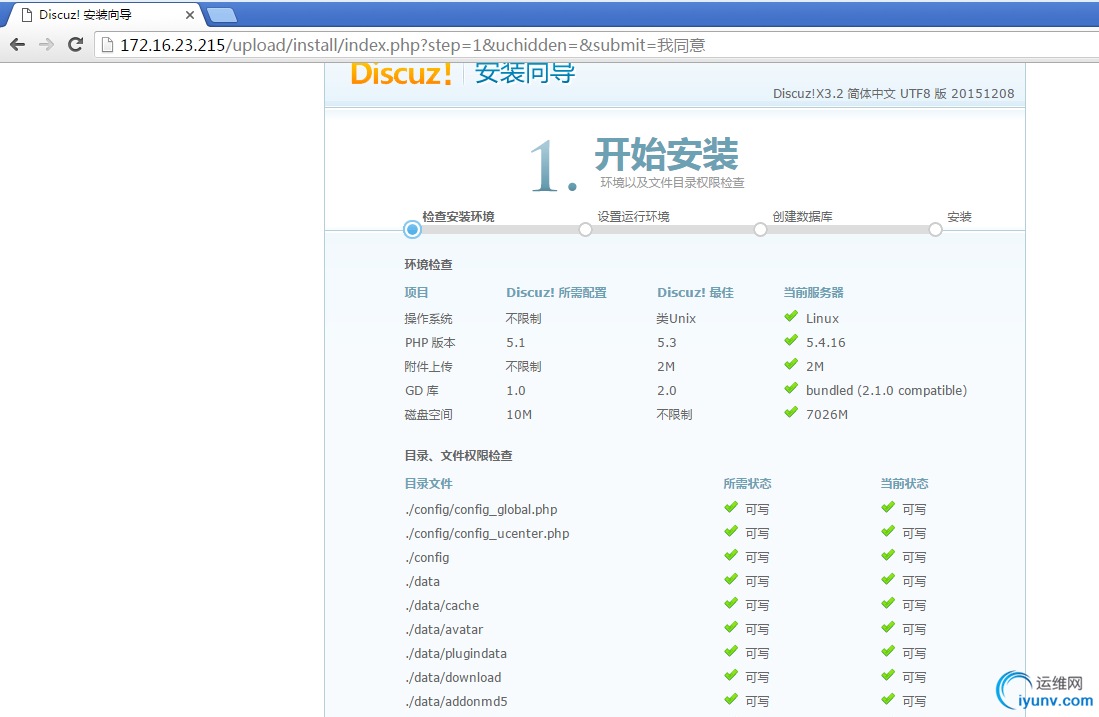
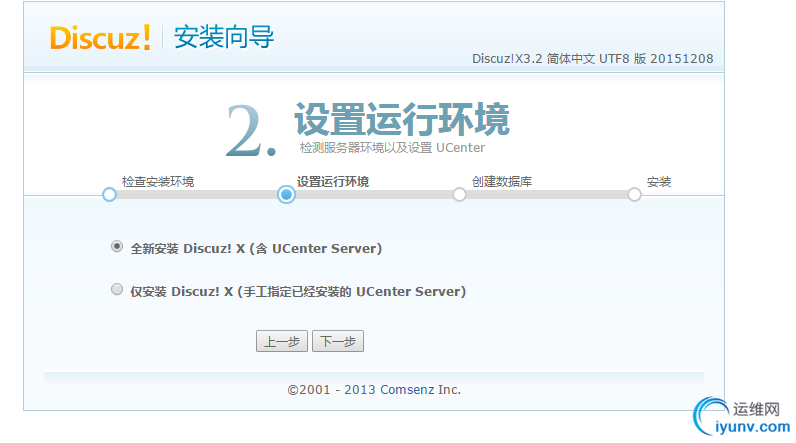
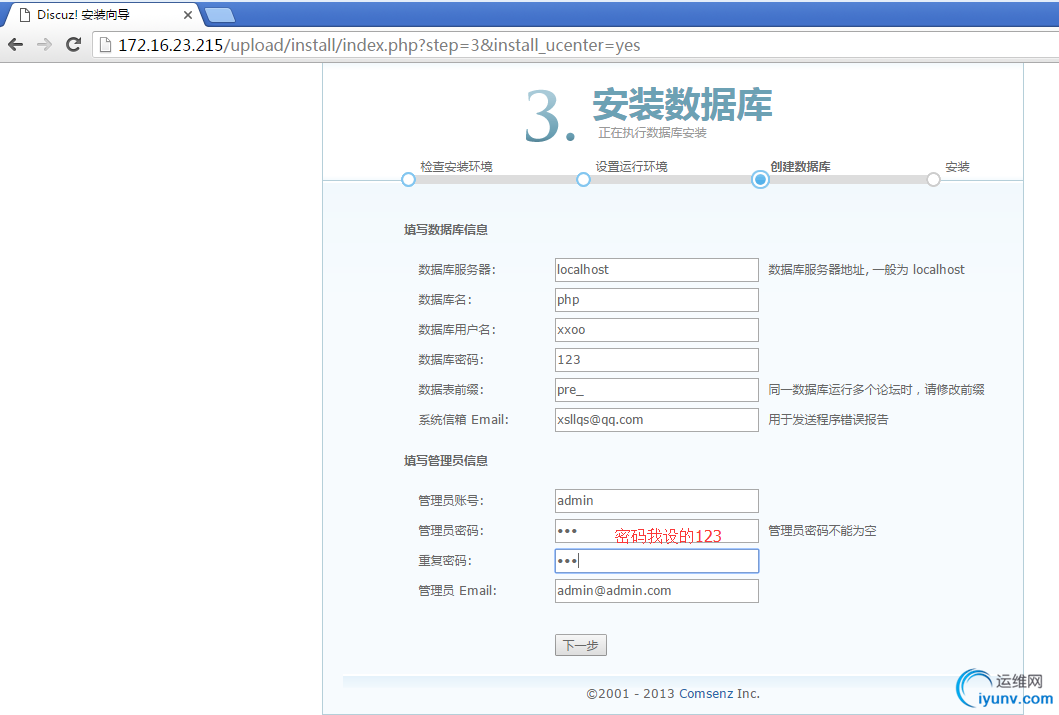
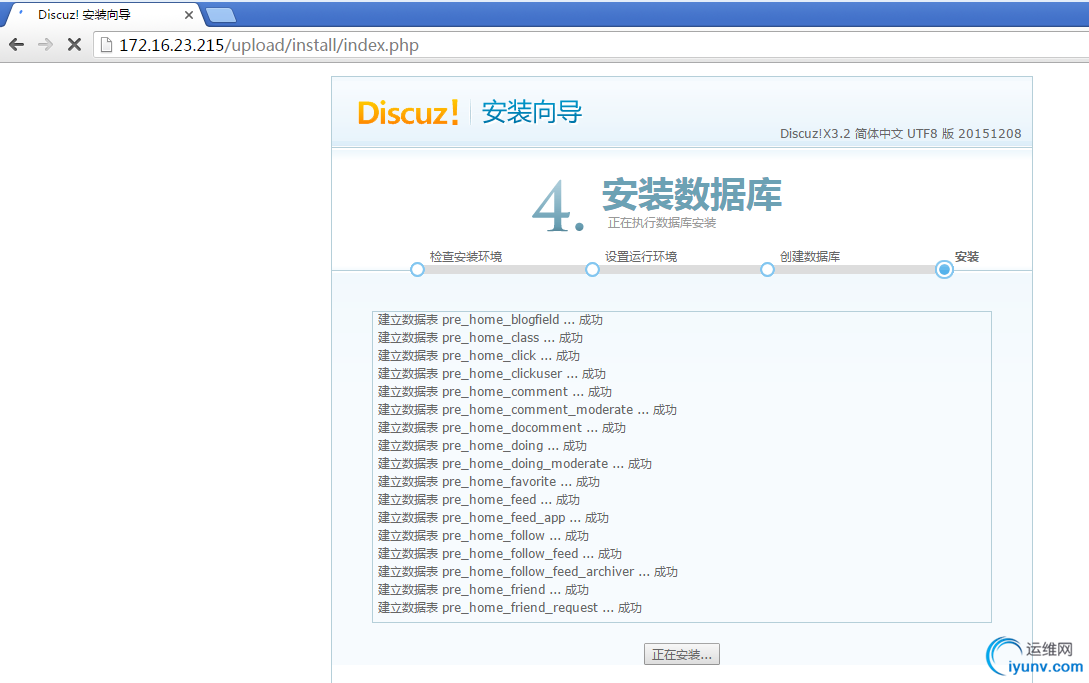
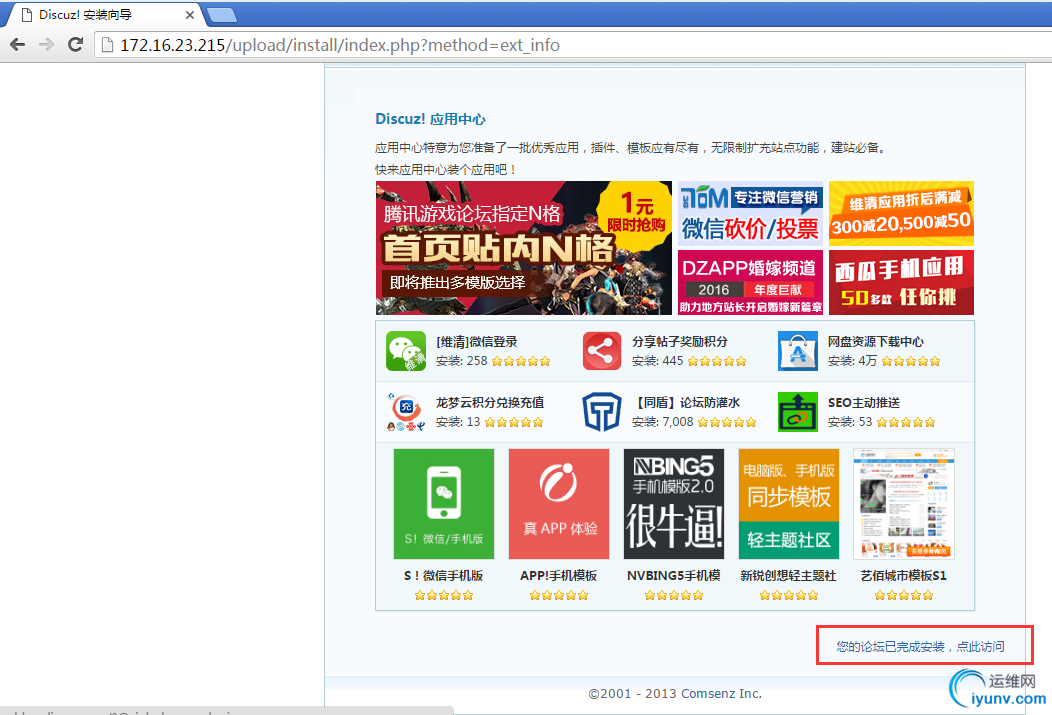
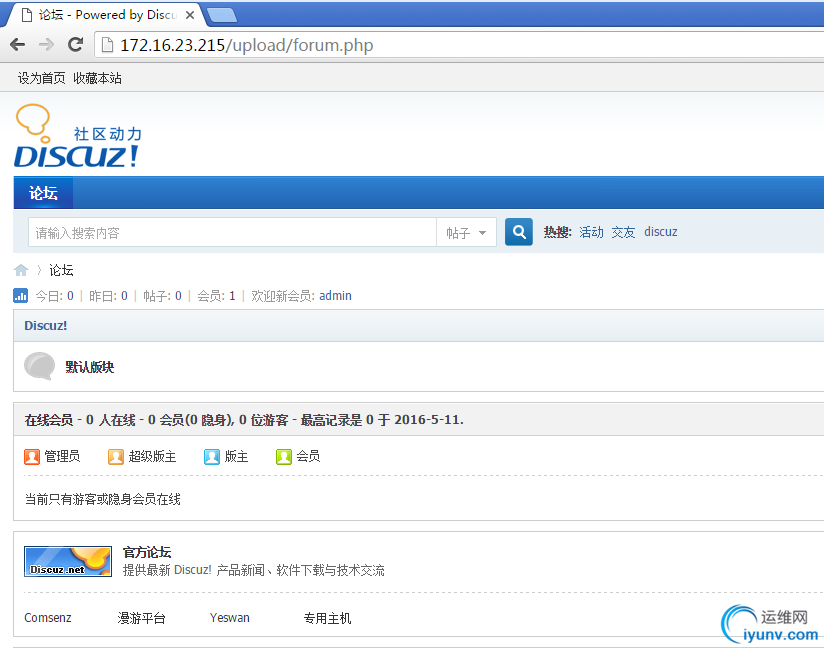
这里因为后续我要用lvs做负载均衡,所以需要把documentroot改一下
[root@cs3 html]# vim /etc/httpd/conf/httpd.conf
DocumentRoot "/var/www/html/upload"
ProxyPassMatch ^/(.*\.php)$ fcgi://127.0.0.1:9000/var/www/html/upload/$1
[root@cs3 html]# httpd -t
Syntax OK
[root@cs3 html]# rm phpmyadmin
[root@cs3 html]# ln -s /usr/share/phpMyAdmin/ /var/www/html/upload/phpmyadmin
[root@cs3 html]# service httpd restart
[root@cs3 html]# service php-fpm restart
[root@cs3 html]# service mariadb restart改了之后的效果
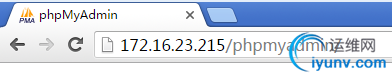

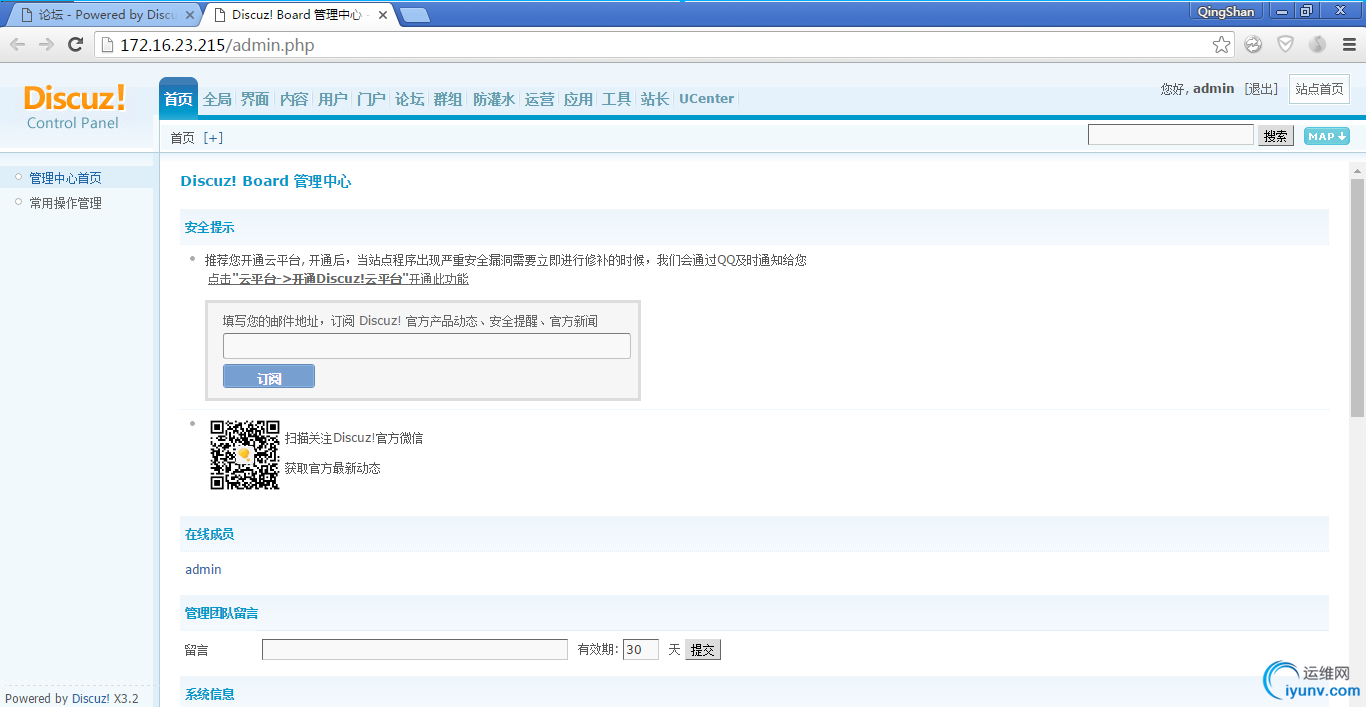
四、keepalive实现lvs-dr
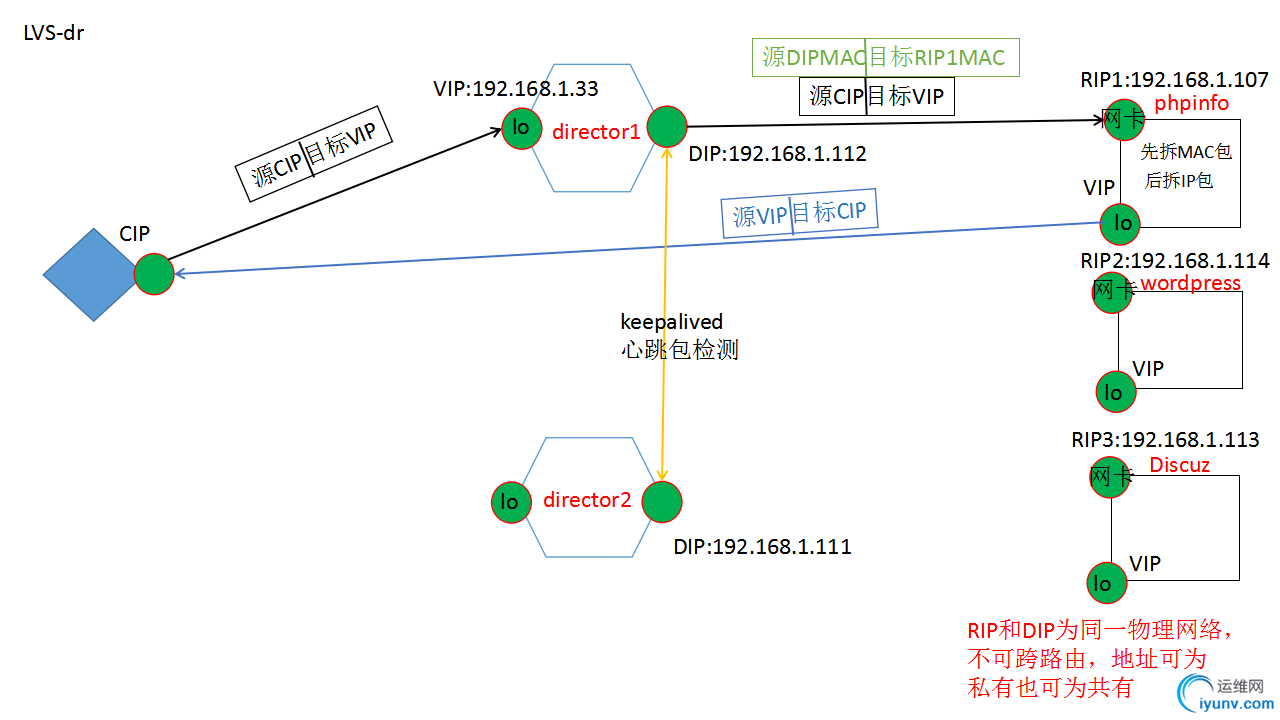
1、配置phpinfp(192.168.1.107)
#让服务器忽略来自客户端计算机的ARP广播请求,防止服务器回答来自客户端查找VIP的ARP广播
#接口可根据实际情况来定义,我这里用的本地回环接口
[root@cs1 ~]# vim set.sh
#!/bin/bash
case $1 in
start)
echo 1 > /proc/sys/net/ipv4/conf/all/arp_ignore
echo 1 > /proc/sys/net/ipv4/conf/lo/arp_ignore
echo 2 > /proc/sys/net/ipv4/conf/all/arp_announce
echo 2 > /proc/sys/net/ipv4/conf/lo/arp_announce
;;
stop)
echo 0 > /proc/sys/net/ipv4/conf/all/arp_ignore
echo 0 > /proc/sys/net/ipv4/conf/lo/arp_ignore
echo 0 > /proc/sys/net/ipv4/conf/all/arp_announce
echo 0 > /proc/sys/net/ipv4/conf/lo/arp_announce
;;
esac
[root@cs1 ~]# bash set.sh start
#将脚本传给另外wordpress和Discuz
[root@cs1 ~]# scp set.sh 192.168.1.114:/root/
[root@cs1 ~]# scp set.sh 192.168.1.113:/root/
#修改lo接口的ip地址为VIP
[root@cs1 ~]# ifconfig lo:0 192.168.1.33/32 broadcast 192.168.1.33 up
#添加路由规则
[root@cs1 ~]# route add -host 192.168.1.33 dev lo:0 2、配置wordpress(192.168.1.114)
[root@cs2 ~]# bash set.sh start
#修改lo接口的ip地址为VIP
[root@cs2 ~]# ifconfig lo:0 192.168.1.33/32 broadcast 192.168.1.33 up
#添加路由规则
[root@cs2 ~]# route add -host 192.168.1.33 dev lo:0
3、配置Discuz(192.168.1.113)
[root@cs3 ~]# bash set.sh start
#修改lo接口的ip地址为VIP
[root@cs3 ~]# ifconfig lo:0 192.168.1.33/32 broadcast 192.168.1.33 up
#添加路由规则
[root@cs3 ~]# route add -host 192.168.1.33 dev lo:0 4、配置director1(192.168.1.112)
#安装ipvsadm工具
[root@lvs1 ~]# yum install -y ipvsadm
#安装配置keepalived
[root@lvs1 ~]# yum install keepalived
[root@lvs1 ~]# cp /etc/keepalived/keepalived.conf{,.bak}
[root@lvs1 ~]# vim /etc/keepalived/keepalived.conf
! Configuration File for keepalived
global_defs {
notification_email {
root@localhost #修改邮箱地址
}
notification_email_from admin@localhost
smtp_server 127.0.0.1 #修改smtp地址
smtp_connect_timeout 30
router_id LVS_DEVEL
}
vrrp_instance VI_1 {
state MASTER #设为主服务器
interface eth0 #端口为et0
virtual_router_id 51 #虚拟路由id为51
priority 100 #优先级为100
advert_int 1
authentication {
auth_type PASS
auth_pass 68978103 #给以个随机数
}
virtual_ipaddress {
192.168.1.33/32 #VIP地址
}
}
virtual_server 192.168.1.33 80 { #定义VIP
delay_loop 6
lb_algo rr #lvs算法为rr
lb_kind DR #lvs模式为DR
nat_mask 255.255.255.255 #子网掩码
protocol TCP
real_server 192.168.1.107 80 { #phpinfo的地址
weight 1 #权重为1
TCP_CHECK { #使用HTTP方式测试
connect_timeout 3
nb_get_retry 3
delay_before_retry 3
connect_port 80 #检测80端口
}
}
real_server 192.168.1.114 80 { #wordpress的地址
weight 1
TCP_CHECK {
connect_timeout 3
nb_get_retry 3
delay_before_retry 3
connect_port 80
}
}
real_server 192.168.1.113 80 { #discuz的地址
weight 1
TCP_CHECK {
connect_timeout 3
nb_get_retry 3
delay_before_retry 3
connect_port 80
}
}
}
#将编辑好的keepalived.conf传给lvs2(192.168.1.111)
[root@lvs1 ~]# scp /etc/keepalived/keepalived.conf 192.168.1.111:/etc/keepalived/
#启动keepalived
[root@lvs1 ~]# service keepalived start 5、配置director2(192.168.1.111)
#安装keepalived
[root@lvs2 ~]# yum install keepalived
#编辑刚才从director1传来的配置文件中的2项即可
[root@lvs2 ~]# vim /etc/keepalived/keepalived.conf
vrrp_instance VI_1 {
state BACKUP #这里改为BACKUP
interface eth0
virtual_router_id 51
priority 99 #这里将优先级改为99
#启动keepalived
[root@lvs2 ~]# service keepalived start 6、使用tcpdump抓包查看
#使用tcpdump抓包查看是否成功
[root@lvs1 ~]# tcpdump -i eth0 -nn host 192.168.1.111
tcpdump: verbose output suppressed, use -v or -vv for full protocol decode
listening on eth0, link-type EN10MB (Ethernet), capture size 65535 bytes
05:57:17.255964 ARP, Request who-has 192.168.1.111 tell 192.168.1.113, length 46
05:57:17.255975 ARP, Reply 192.168.1.111 is-at 00:0c:29:63:cc:d8, length 46
05:57:18.243218 IP 192.168.1.111.38941 > 192.168.1.113.80: Flags [S], seq 468244056, win 14600, options [mss 1460,sackOK,TS val 17008837 ecr 0,nop,wscale 5], length 0
05:57:18.243230 IP 192.168.1.113.80 > 192.168.1.111.38941: Flags [S.], seq 137965257, ack 468244057, win 28960, options [mss 1460,sackOK,TS val 45829659 ecr 17008837,nop,wscale 6], length 0
05:57:18.243417 IP 192.168.1.111.38941 > 192.168.1.113.80: Flags [.], ack 1, win 457, options [nop,nop,TS val 17008838 ecr 45829659], length 0
05:57:18.243503 IP 192.168.1.111.38941 > 192.168.1.113.80: Flags [R.], seq 1, ack 1, win 457, options [nop,nop,TS val 17008838 ecr 45829659], length 0
05:57:20.563328 IP 192.168.1.111.44763 > 192.168.1.107.80: Flags [S], seq 1861279836, win 14600, options [mss 1460,sackOK,TS val 17011157 ecr 0,nop,wscale 5], length 0
05:57:20.563338 IP 192.168.1.107.80 > 192.168.1.111.44763: Flags [S.], seq 1361632953, ack 1861279837, win 28960, options [mss 1460,sackOK,TS val 45255624 ecr 17011157,nop,wscale 6], length 0
05:57:20.563500 IP 192.168.1.111.44763 > 192.168.1.107.80: Flags [.], ack 1, win 457, options [nop,nop,TS val 17011158 ecr 45255624], length 0
05:57:20.563504 IP 192.168.1.111.44763 > 192.168.1.107.80: Flags [R.], seq 1, ack 1, win 457, options [nop,nop,TS val 17011158 ecr 45255624], length 0
05:57:20.917067 IP 192.168.1.111.57732 > 192.168.1.114.80: Flags [S], seq 950098347, win 14600, options [mss 1460,sackOK,TS val 17011511 ecr 0,nop,wscale 5], length 0
05:57:20.917506 IP 192.168.1.114.80 > 192.168.1.111.57732: Flags [S.], seq 145530752, ack 950098348, win 28960, options [mss 1460,sackOK,TS val 45926618 ecr 17011511,nop,wscale 6], length 0
05:57:20.918642 IP 192.168.1.111.57732 > 192.168.1.114.80: Flags [.], ack 1, win 457, options [nop,nop,TS val 17011512 ecr 45926618], length 0
05:57:20.918650 IP 192.168.1.111.57732 > 192.168.1.114.80: Flags [R.], seq 1, ack 1, win 457, options [nop,nop,TS val 17011513 ecr 45926618], length 0
#查看ip是否配置成功
[root@lvs1 ~]# ip addr
1: lo: mtu 16436 qdisc noqueue state UNKNOWN
link/loopback 00:00:00:00:00:00 brd 00:00:00:00:00:00
inet 127.0.0.1/8 scope host lo
inet6 ::1/128 scope host
valid_lft forever preferred_lft forever
2: eth0: mtu 1500 qdisc pfifo_fast state UP qlen 1000
link/ether 00:0c:29:52:50:3e brd ff:ff:ff:ff:ff:ff
inet 192.168.1.112/24 brd 192.168.1.255 scope global eth0
inet 192.168.1.33/32 scope global eth0
inet6 fe80::20c:29ff:fe52:503e/64 scope link
valid_lft forever preferred_lft forever
#用ipvsadm查看规则是否添加成功
[root@lvs1 ~]# ipvsadm -L -n
IP Virtual Server version 1.2.1 (size=4096)
Prot LocalAddress:Port Scheduler Flags
-> RemoteAddress:Port Forward Weight ActiveConn InActConn
TCP 192.168.1.33:80 rr
-> 192.168.1.107:80 Route 1 0 0
-> 192.168.1.113:80 Route 1 0 0
-> 192.168.1.114:80 Route 1 0 0
#我停掉192.168.1.112这台lvs1的keepalived服务实验一下
[root@lvs1 ~]# service keepalived stop
#进入192.168.1.111查看
[root@lvs2 ~]# ip addr
1: lo: mtu 16436 qdisc noqueue state UNKNOWN
link/loopback 00:00:00:00:00:00 brd 00:00:00:00:00:00
inet 127.0.0.1/8 scope host lo
inet6 ::1/128 scope host
valid_lft forever preferred_lft forever
2: eth0: mtu 1500 qdisc pfifo_fast state UP qlen 1000
link/ether 00:0c:29:63:cc:d8 brd ff:ff:ff:ff:ff:ff
inet 192.168.1.111/24 brd 192.168.1.255 scope global eth0
inet 192.168.1.33/32 scope global eth0
inet6 fe80::20c:29ff:fe63:ccd8/64 scope link
valid_lft forever preferred_lft forever
You have new mail in /var/spool/mail/root
#可以看到地址成功切换出去了 7、分别停到phpinfo、wordpress、discuz的httpd服务测试一下
停掉192.168.1.107和192.168.1.113的httpd
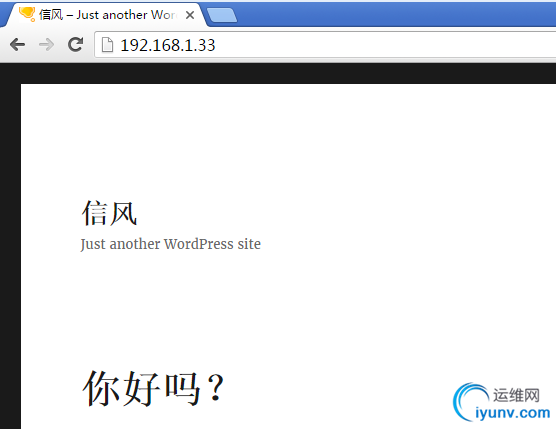
停掉192.168.1.114和192.168.1.113的httpd
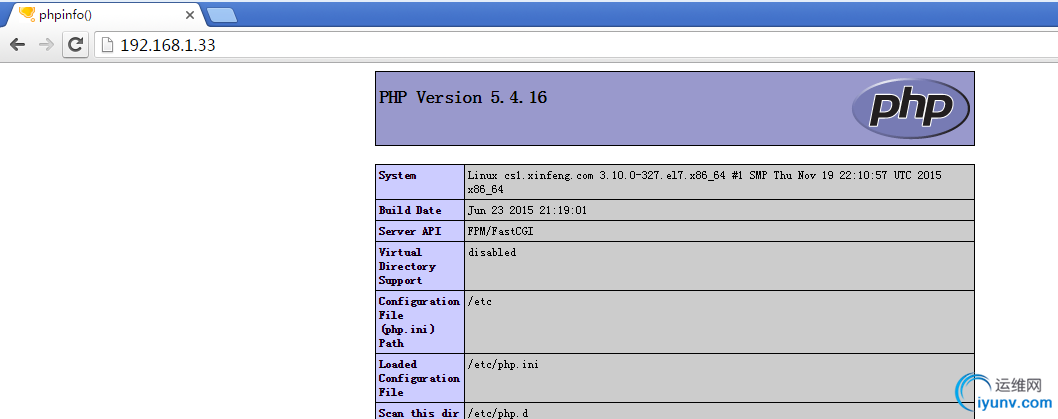
停掉192.168.1.107和192.168.1.114的httpd
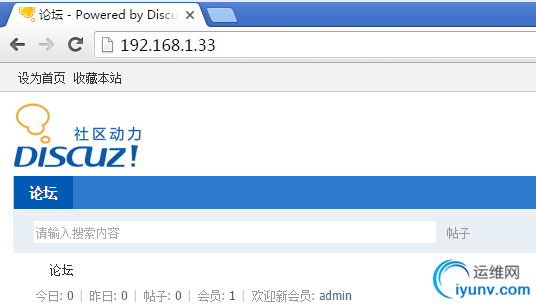
测试成功
五、keepalive实现lvs-nat
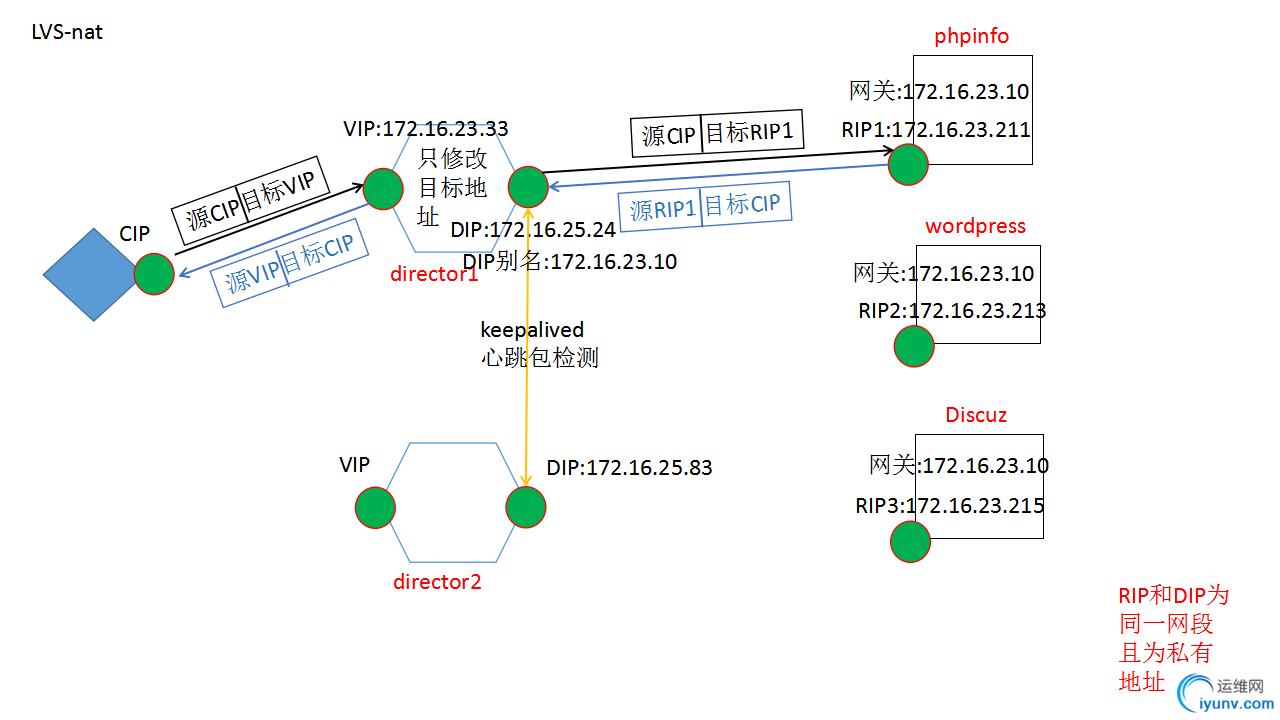
1、配置phpinfo(172.16.23.211)
#配置网关
[root@cs1 ~]# route add default gw 172.16.23.10
[root@cs1 ~]# bash set.sh start 2、配置wordpress(172.16.23.213)
#配置网关
[root@cs2 ~]# route add default gw 172.16.23.10
[root@cs2 ~]# bash set.sh start 3、配置discuz(172.16.23.215)
#配置网关
[root@cs3 ~]# route add default gw 172.16.23.10
[root@cs3 ~]# bash set.sh start 4、配置director1(172.16.25.24)
#打开路由转发
[root@lvs1 ~]# echo "1">/proc/sys/net/ipv4/ip_forward
[root@lvs1 ~]# vim /etc/sysctl.conf
net.ipv4.ip_forward = 1
[root@lvs1 ~]# sysctl -p
#开起第二个网卡
[root@lvs1 ~]#ifconfig eth1 up
#配置keepalived
[root@lvs1 ~]# vim /etc/keepalived/keepalived.conf
! Configuration File for keepalived
global_defs {
notification_email {
root@localhost
}
notification_email_from admin@localhost
smtp_server 127.0.0.1
smtp_connect_timeout 30
router_id LVS_1
}
vrrp_sync_group VG_1 { #注意这里将DIP的别名和VIP定义为一个组,这样才能使两个地址同进退
group {
VI_1
VI_2
}
}
vrrp_instance VI_1 { #这里定义VIP
state MASTER
interface eth1
virtual_router_id 53
priority 100
advert_int 1
authentication {
auth_type PASS
auth_pass 68978103
}
virtual_ipaddress {
172.16.23.33
}
}
vrrp_instance VI_2 { #这里定义DIP别名
state MASTER
interface eth0
virtual_router_id 63
priority 100
advert_int 1
authentication {
auth_type PASS
auth_pass 68978103
}
virtual_ipaddress {
172.16.23.10
}
}
virtual_server 172.16.23.33 80 {
delay_loop 6
lb_algo wrr
lb_kind NAT
nat_mask 255.255.255.255
protocol TCP
real_server 172.16.23.211 80 {
weight 1
TCP_CHECK {
connect_timeout 3
nb_get_retry 3
delay_before_retry 3
connect_port 80
}
}
real_server 172.16.23.213 80 {
weight 1
TCP_CHECK {
connect_timeout 3
nb_get_retry 3
delay_before_retry 3
connect_port 80
}
}
real_server 172.16.23.215 80 {
weight 1
TCP_CHECK {
connect_timeout 3
nb_get_retry 3
delay_before_retry 3
connect_port 80
}
}
}
#启动keepadlived
[root@lvs1 ~]# service keepalived start 5、配置director2(172.16.25.83)
[root@lvs2 ~]# echo "1">/proc/sys/net/ipv4/ip_forward
[root@lvs2 ~]# vim /etc/sysctl.conf
net.ipv4.ip_forward = 1
[root@lvs2 ~]# sysctl -p
[root@lvs2 ~]#ifconfig eth2 up
[root@lvs2 ~]# vim /etc/keepalived/keepalived.conf
! Configuration File for keepalived
global_defs {
notification_email {
root@localhost
}
notification_email_from admin@localhost
smtp_server 127.0.0.1
smtp_connect_timeout 30
router_id LVS_2
}
vrrp_sync_group VG_1 {
group {
VI_1
VI_2
}
}
vrrp_instance VI_1 {
state BACKUP
interface eth2
virtual_router_id 53
priority 99
advert_int 1
authentication {
auth_type PASS
auth_pass 68978103
}
virtual_ipaddress {
172.16.23.33
}
}
vrrp_instance VI_2 {
state BACKUP
interface eth0
virtual_router_id 63
priority 99
advert_int 1
authentication {
auth_type PASS
auth_pass 68978103
}
virtual_ipaddress {
172.16.23.10
}
}
virtual_server 172.16.23.33 80 {
delay_loop 6
lb_algo wrr
lb_kind NAT
nat_mask 255.255.255.255
protocol TCP
real_server 172.16.23.211 80 {
weight 1
TCP_CHECK {
connect_timeout 3
nb_get_retry 3
delay_before_retry 3
connect_port 80
}
}
real_server 172.16.23.213 80 {
weight 1
TCP_CHECK {
connect_timeout 3
nb_get_retry 3
delay_before_retry 3
connect_port 80
}
}
real_server 172.16.23.215 80 {
weight 1
TCP_CHECK {
connect_timeout 3
nb_get_retry 3
delay_before_retry 3
connect_port 80
}
}
}
#启动keepalived
[root@lvs2 ~]# service keepalived start 6、查看是否配置成功
[root@lvs2 ~]# ipvsadm -L -n
IP Virtual Server version 1.2.1 (size=4096)
Prot LocalAddress:Port Scheduler Flags
-> RemoteAddress:Port Forward Weight ActiveConn InActConn
TCP 172.16.23.33:80 wrr
-> 172.16.23.211:80 Masq 1 0 0
-> 172.16.23.213:80 Masq 1 0 0
-> 172.16.23.215:80 Masq 1 0 0
[root@lvs1 ~]# ip addr
1: lo: mtu 16436 qdisc noqueue state UNKNOWN
link/loopback 00:00:00:00:00:00 brd 00:00:00:00:00:00
inet 127.0.0.1/8 scope host lo
inet6 ::1/128 scope host
valid_lft forever preferred_lft forever
2: eth0: mtu 1500 qdisc pfifo_fast state UP qlen 1000
link/ether 00:0c:29:52:50:3e brd ff:ff:ff:ff:ff:ff
inet 172.16.25.24/16 brd 172.16.255.255 scope global eth0
inet 172.16.23.33/32 scope global eth0
inet6 fe80::20c:29ff:fe52:503e/64 scope link
valid_lft forever preferred_lft forever
3: eth1: mtu 1500 qdisc pfifo_fast state UP qlen 1000
link/ether 00:0c:29:52:50:48 brd ff:ff:ff:ff:ff:ff
inet 172.16.23.10/32 scope global eth1
inet6 fe80::20c:29ff:fe52:5048/64 scope link
valid_lft forever preferred_lft forever
[root@lvs2 ~]# ip addr
1: lo: mtu 16436 qdisc noqueue state UNKNOWN
link/loopback 00:00:00:00:00:00 brd 00:00:00:00:00:00
inet 127.0.0.1/8 scope host lo
inet6 ::1/128 scope host
valid_lft forever preferred_lft forever
2: eth0: mtu 1500 qdisc pfifo_fast state UP qlen 1000
link/ether 00:0c:29:63:cc:d8 brd ff:ff:ff:ff:ff:ff
inet 172.16.25.83/16 brd 172.16.255.255 scope global eth0
inet 172.16.23.33/32 scope global eth0
inet6 fe80::20c:29ff:fe63:ccd8/64 scope link
valid_lft forever preferred_lft forever
3: eth2: mtu 1500 qdisc pfifo_fast state UP qlen 1000
link/ether 00:0c:29:63:cc:e2 brd ff:ff:ff:ff:ff:ff
inet 172.16.23.10/32 scope global eth2
inet6 fe80::20c:29ff:fe63:cce2/64 scope link
valid_lft forever preferred_lft forever
#可以看到已经可以自由转换了六、keepalive实现lvs-tun
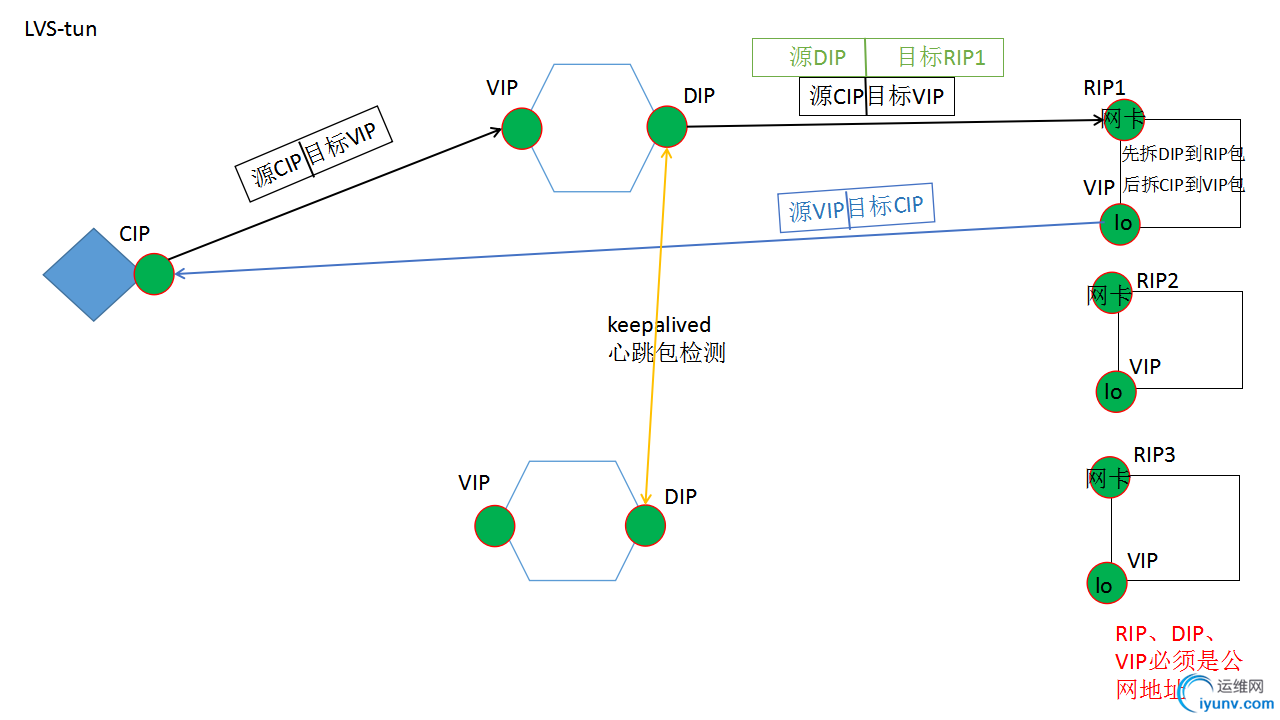
lvs-tun特点:
不修改请求报文的ip首部,而是通过在原有的ip首部(cipvip)之外,再封装一个ip首部(diprip)
(1) RIP, DIP, VIP全得是公网地址
(2) RS的网关的不能指向DIP
(3) 请求报文必须经由director调度,但响应报文必须不能经由director
(4) 不支持端口映射
(5) RS的OS必须支持隧道功能
七、keepalive实现lvs-fullnat
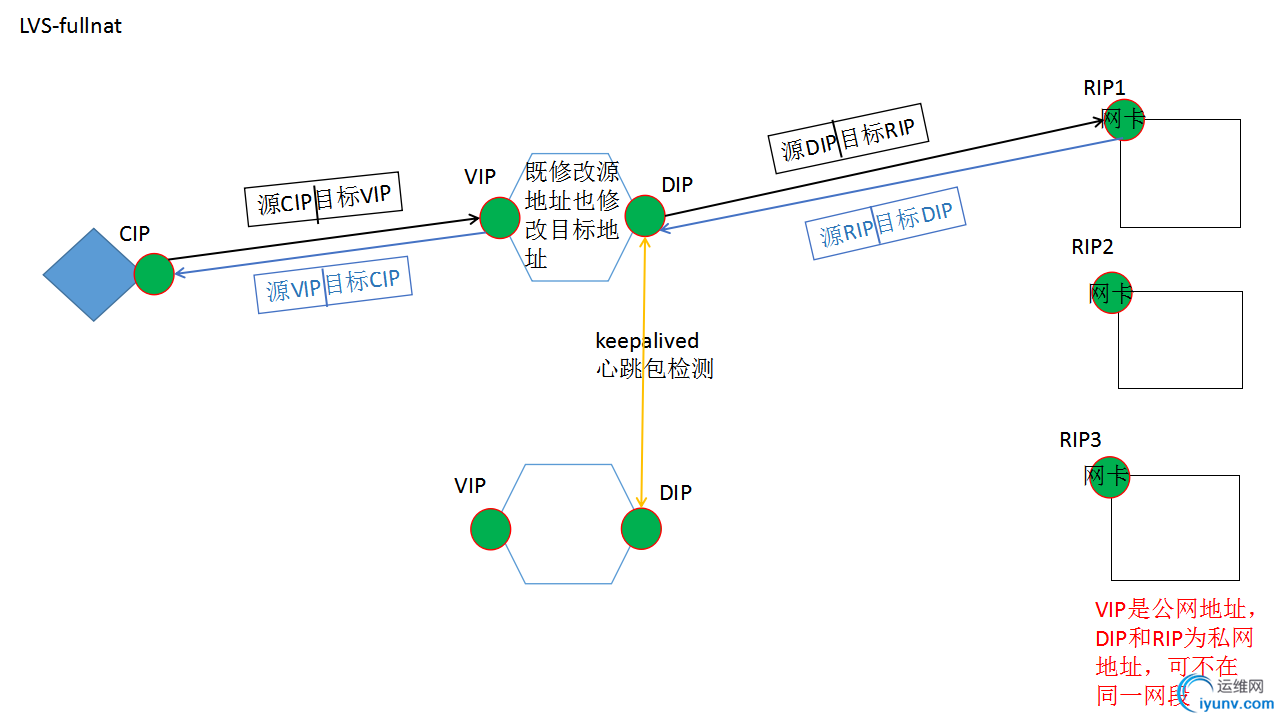
lvs-fullnat特点:
director通过同时修改请求报文的目标地址和源地址进行转发
(1) VIP是公网地址;RIP和DIP是私网地址,二者无须在同一网络中
(2) RS接收到的请求报文的源地址为DIP,因此要响应给DIP
(3) 请求报文和响应报文都必须经由Director
(4) 支持端口映射机制
(5) RS可以使用任意OS
八、lvs调度算法
lvs调度算法分为两类,一类为静态算法,一类为动态算法。
静态算法:根据算法本身进行调度
RR:轮询
WRR:加权的轮询
SH:实现session保持的机制;将来自于同一个IP的请求始终调度至同一RS
DH:将对同一个目标的请求始终发往同一个RS
动态算法:根据算法及各RS的当前负载状态进行调度
LC:最少连接数,那台连接数最少就调度哪台
WLC:加权最少连接数
SED:最短期望延迟
NQ:SED算法的改进;
LBLC:动态的DH算法;
LBLCR:带复制功能的LBLC算法;
九、tcpdump的使用
tcpdump是一款抓包工具,用来监听指定网络接口的数据包流向
直接使用tcpdump会监听第一个网络接口的数据流向
选项:
-nn:直接以IP和端口号显示,而非主机名与服务名称
-i :后面接要监听的网络端口,例如eth0,lo等
-w :将监听的数据包结果储存下来,后面文件名
-c :监听的数据包数量,如果不接这个参数,tcpdump会持续不断的监听,直到输入ctrl+c为止
-A :数据包的内容以ASCII码显示,通常用来捉取网页数据包
-e :用mac地址来显示数据包
-q :仅列出较为简短的数据包结果,每一行的内容比较精简
-X :可以列出十六进制以及ASCII码的数据包内容,对于监听数据包内容很有用
-r :将之前存好的数据包文件读出来
关键字:
第一种是要监听的目标类型的关键字,主要包括host,net,port,如果不指定默认是host
第二种是确定传输方向的关键字,主要包括src(来源),dst(目标)
第三种是协议的关键字,主要包括fddi,ip,arp,rarp,tcp,udp
其他重要的关键字:gateway, broadcast,less, greater,
三种逻辑运算:
非:可以用not也可以用 !
与:可以用and也可以用&&
或:用or
#tcpdump -i eth0 -nn host 192.168.1.111
分析之前使用的这个命令
监听主机192.168.1.111的th0网卡所流过的所有数据包,显示数据包的ip和端口十、总结
1、创建基于lamp的RS服务器
2、在DR服务器上用keepalived配置ipvs规则
keepalived是用来实现lvs高可用的,而lvs是用来实现RS服务器负载均衡的
3、利用tcpdump抓包来查看keepalived下lvs服务器的数据包的流向
|
|